固定资产操作手册.docx
《固定资产操作手册.docx》由会员分享,可在线阅读,更多相关《固定资产操作手册.docx(41页珍藏版)》请在冰豆网上搜索。
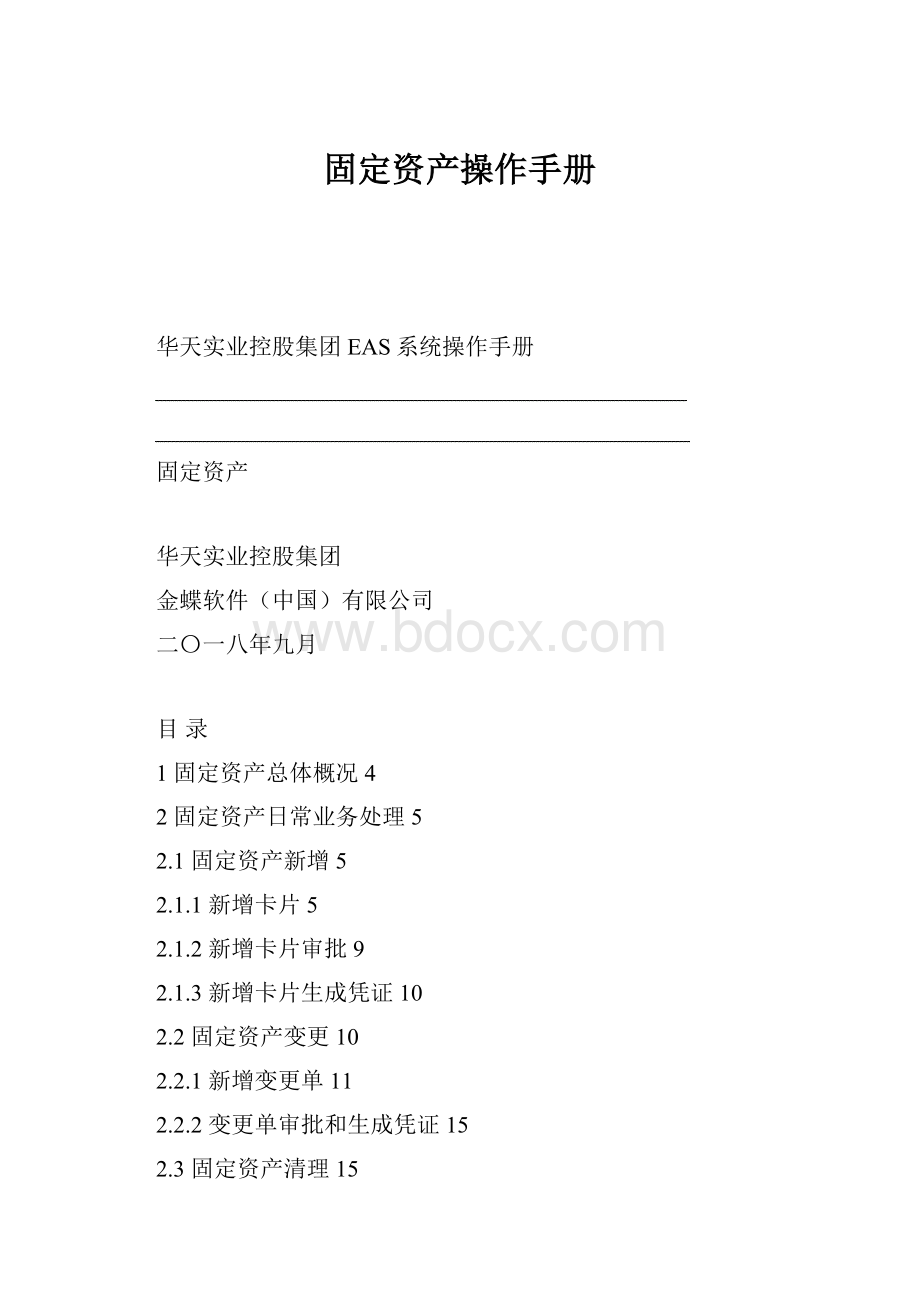
固定资产操作手册
华天实业控股集团EAS系统操作手册
固定资产
华天实业控股集团
金蝶软件(中国)有限公司
二〇一八年九月
目录
1固定资产总体概况4
2固定资产日常业务处理5
2.1固定资产新增5
2.1.1新增卡片5
2.1.2新增卡片审批9
2.1.3新增卡片生成凭证10
2.2固定资产变更10
2.2.1新增变更单11
2.2.2变更单审批和生成凭证15
2.3固定资产清理15
2.3.1新增清理单15
2.3.2清理单审批和生成凭证18
2.4固定资产调拨19
2.4.1新增调拨单19
2.4.2调拨单审批22
2.4.3调拨单确认23
3固定资产折旧管理24
3.1折旧计提24
3.1.1折旧维护25
4固定资产期末处理28
4.1期末对账28
4.2期末结账32
5固定资产报表统计35
5.1固定资产清单35
5.2折旧费用分配表38
1
固定资产总体概况
固定资产是企业资产的重要组成部分,它为企业生产经营活动提供必要的物质条件。
企业现在都越来越重视加强固定资产的管理与核算,都在不断建立、健全固定资产管理制度,明确管理责任,保证其安全、完整以及促使其合理有效地利用。
固定资产系统以管理企业固定资产的财务核算活动为主,业务管理活动为辅,是一个全面的固定资产管理系统。
固定资产的总体流程图如下:
本文内容主要包括固定资产的日常核算、折旧、期末处理、报表统计。
基础设置和初始化请参阅《固定资产模块初始化指南》。
系统的详细操作也可到系统中按“F1”进入操作指南的相应模块中进行参阅。
2固定资产日常业务处理
2.1固定资产新增
固定资产购入、自建、投资转入、融资租入、捐赠、调拨调入、盘盈时,新增固定资产卡片。
操作方法与初始化卡片新增相同,操作流程如下:
【操作路径】
〖财务会计〗->〖固定资产〗->〖日常核算〗->〖固定资产新增〗
2.1.1新增卡片
【操作步骤】
2.1.1.1手工新增模式
步骤一:
点击〖财务会计〗->〖固定资产〗->〖日常核算〗->〖固定资产新增〗,弹出固定资产卡片录入界面。
进入固定资产卡片新增界面后,上窗体当前页签自动设为”基本信息”页,并把光标停在卡片”基本信息”页第一项”资产类别”处,等待用户选择或者输入。
步骤二:
录入基本信息后。
用户切换到“原值与折旧”页面。
在批量新增相同的大量卡片时,可以选中一张已有卡片,点击“批量新增”按钮,填入复制数量,确定后即可将选中卡片批量复制成多张卡片,一次最多可复制100张。
步骤三:
切换到“核算信息”页面。
步骤四:
切换到“折旧费用分摊”页面。
步骤五:
切换到“使用部门”页面。
进入使用部门新增界面后,单击【
】新增一条使用部门记录。
以上信息都录入完成后,再点【
】,系统会自动对录入的信息进行验证,并对不符合规则的信息进行提示,按提示进行修改操作直到提交成功。
2.1.1.2通过外部文件导入生成
步骤一:
点击〖财务会计〗->〖固定资产〗->〖日常核算〗->〖固定资产查询〗,弹出固定资产卡片序时簿界面。
步骤二:
单击【文件】->【
】,弹出“外部文件引出”对话框,首先选择引出模板,在模板中维护好卡片的信息。
步骤三:
单击【文件】->【
】,弹出“外部文件引入”对话框,选择维护好的模板文件,进行导入。
步骤三:
依次分别导入卡片信息、使用部门、折旧费用分摊信息后,单击〖编辑〗菜单的【
】,可以对选中的固定资产卡片进行提交或批量提交。
2.1.2新增卡片审批
固定资产卡片在新增提交后,通过“审批”操作,可以对固定资产卡片进行审批。
【操作路径】
〖财务会计〗->〖固定资产〗->〖日常核算〗->〖固定资产查询〗
【操作步骤】
在“固定资产卡片序时簿”界面,选中一张或多张已提交的卡片,单击〖业务〗菜单下的〖审批〗按钮,或单击工具条中的【
】按钮进行审批。
固定资产卡片审批后如需修改或删除,需先在“固定资产卡片序时簿”界面进行反审批操作。
2.1.3新增卡片生成凭证
【操作路径】
〖财务会计〗->〖固定资产〗->〖日常核算〗->〖固定资产查询〗
【操作步骤】
在“固定资产卡片序时簿”界面,选中一张或多张已审批的卡片,单击〖业务〗菜单下的〖生成凭证〗按钮,或单击工具条中的【
】按钮生成凭证。
固定资产卡片生成凭证,前提需在“系统状态控制”界面将固定资产与总账进行联用。
2.2固定资产变更
当企业固定资产信息发生变化时,可以通过固定资产变更单进行变更。
固定资产变更单界面集中了变更记录处理的所有业务类型,是集变更记录查询,增加,修改,查看,删除,审核等操作于一体的综合操作界面。
固定资产变更方式包括单张卡片变更和多张卡片批量变更。
【操作路径】
〖财务会计〗->〖固定资产〗->〖日常核算〗->〖固定资产变更〗
2.2.1新增变更单
【操作步骤】
2.2.1.1单笔卡片变更新增模式
步骤一:
点击〖财务会计〗->〖固定资产〗->〖日常核算〗->〖固定资产变更〗,弹出固定资产变更单-条件查询界面。
步骤二:
录入查询条件点击确定,或为空(查看全部变更单)点击确定进入固定资产变更单序时簿。
步骤三:
单击〖文件〗菜单的〖新增〗,或单击工具条的【
】快捷按钮进行变更单新增。
步骤四:
点击【
】查询记录列表显示所有已审核的固定资产记录,用户选择一条记录,双击进入“变更单-数据新增”界面。
步骤五:
录入需要变更的信息,然后单击〖文件〗菜单的〖保存〗,或单击工具条的【
】快捷按钮进行暂存,单击〖文件〗菜单的〖提交〗,或单击工具条的【
】快捷按钮,对当前变更单进行提交。
当变更了原值、累计折旧、预计使用期间等折旧要素以及折旧政策后,通过点变更单编辑界面的【追溯调整折旧】按钮,设置追溯调整的起始期间,系统会自动计算从追溯期间到当前期间的累计折旧调整额,当用户确认了折旧调整额之后,点击确定,系统自动变更此变更单上卡片的累计折旧、全寿命累计折旧。
2.2.1.2 多张卡片变更新增模式
步骤一:
点击〖财务会计〗->〖固定资产〗->〖日常核算〗->〖固定资产变更〗,弹出固定资产变更单-条件查询界面。
步骤二:
录入查询条件点击确定,或为空(查看全部变更单)点击确定进入固定资产变更单序时簿。
步骤三:
单击〖文件〗菜单的〖新增〗,或单击工具条的【
】快捷按钮进行变更单新增。
步骤四:
点击【
】查询记录列表显示所有已审核的固定资产记录,用户选择多条记录,双击进入“批量变更”界面。
步骤五:
录入需要批量变更的字段信息,不需要变更的字段放空,然后点击〖确定〗,系统自动对该批待变更卡片生成一一对应的变更单。
步骤六:
在“固定资产变更单序时簿”选中一个或多个变更单,单击〖文件〗菜单的〖提交〗,或单击工具条的【
】快捷按钮,对当前变更单进行提交。
当变更了原值、累计折旧、预计使用期间等折旧要素后,系统会通过“折旧政策”判断此项变更会影响当期折旧还是从下期开始按变更后的内容折旧。
2.2.2变更单审批和生成凭证
【操作路径】
〖财务会计〗->〖固定资产〗->〖日常核算〗->〖固定资产变更〗
【操作步骤】
在“固定资产变更单序时簿”界面,选中一张或多张已提交的变更单,单击〖业务〗菜单下的〖审批〗按钮,或单击工具条中的【
】按钮进行审批。
当资产的原值、累计折旧、核算科目等信息发生变更时,变更单需要生成凭证。
在“固定资产变更单序时簿”界面,选中一张或多张已审批的变更单,单击〖业务〗菜单下的〖生成凭证〗按钮,或单击工具条中的【
】按钮生成凭证。
2.3固定资产清理
当因报废,出售、投资、捐赠等原因发生减少固定资产的情况时,需要进行固定资产的清理。
2.3.1新增清理单
【操作路径】
〖财务会计〗->〖固定资产〗->〖日常核算〗->〖固定资产清理〗
【操作步骤】
步骤一:
点击〖财务会计〗->〖固定资产〗->〖日常核算〗->〖固定资产清理〗,弹出固定资产清理-条件查询界面。
步骤二:
录入查询条件点击确定,或为空(查看全部清理单)点击确定进入固定资产清理单序时簿。
步骤三:
单击〖文件〗菜单的〖新增〗,或单击工具条的【
】快捷按钮进行清理单新增。
步骤四:
点击【
】查询记录列表显示所有已审核的固定资产记录,用户选择一条或多条记录,点击确定后进入“清理单-数据新增”界面。
步骤五:
用户在清理方式中按F7选取清理方式。
清理费用、残料入库成本和残料收入数据需用户双击后手工录入。
残料处理方式是下拉式选择框,根据用户所需选择。
步骤六:
单击〖文件〗菜单的〖保存〗,或单击工具条的【
】快捷按钮进行暂存,单击〖文件〗菜单的〖提交〗,或单击工具条的【
】快捷按钮,对当前清理单进行提交。
2.3.2清理单审批和生成凭证
【操作路径】
〖财务会计〗->〖固定资产〗->〖日常核算〗->〖固定资产清理〗
【操作步骤】
在“固定资产清理单序时簿”界面,选中一张或多张已提交的清理单,单击〖业务〗菜单下的〖审批〗按钮,或单击工具条中的【
】按钮进行审批。
在“固定资产清理单序时簿”界面,选中一张或多张已审批清理单,单击〖业务〗菜单下的〖生成凭证〗按钮,或单击工具条中的【
】按钮生成凭证。
2.4固定资产调拨
当集团内部公司间调拨固定资产的时候,可以进行资产的调拨处理,从而提高固定资产的使用效率。
【操作路径】
〖财务会计〗->〖固定资产〗->〖日常核算〗->〖固定资产调拨〗
2.4.1新增调拨单
步骤一:
点击〖财务会计〗->〖固定资产〗->〖日常核算〗->〖固定资产调拨〗,弹出固定资产调拨-条件查询界面。
步骤二:
录入查询条件点击确定,或为空(查看全部调拨单)点击确定进入固定资产调拨单序时簿。
步骤三:
单击〖文件〗菜单的〖新增〗,或单击工具条的【
】快捷按钮进行调拨单新增。
步骤四:
用户录入调拨日期、调拨原因、调入组织、调拨方式、调出方负责人、调入方负责人、调拨费用及摘要,然后点击【
】进入调拨单-数据新增界面。
(调出、调入方负责人需填写有固定资产操作权限的员工)
步骤五:
点击【
】查询记录列表显示所有已审核的固定资产记录,用户选择一条或多条记录,点击确定后进入“调拨单-数据新增”界面。
步骤六:
单击〖文件〗菜单的〖保存〗,或单击工具条的【
】快捷按钮进行暂存,单击〖文件〗菜单的〖提交〗,或单击工具条的【
】快捷按钮,对当前调拨单进行提交。
【系统业务规则】
●提交时,系统将会对调拨单的必录字段进行校验:
如果必录字段没有填写完全,将给予系统提示,不能完成“提交”操作。
●被调拨的资产如果当期需要计提折旧,则必须先计提折旧,才能进行调拨。
●调出方与调入方的会计期间必须一致才能完成调拨。
●调出方负责人必须具有调出组织的调拨单的处理权限。
●调入方负责人必须具有调入组织的调拨单的处理权限和卡片新增权限。
2.4.2调拨单审批
【操作路径】
〖财务会计〗->〖固定资产〗->〖日常核算〗->〖固定资产调拨〗
【操作步骤】
在“固定资产调拨单序时簿”界面,选中一张或多张已提交的调拨单,单击〖业务〗菜单下的〖审批〗按钮,或单击工具条中的【
】按钮进行审批。
2.4.3调拨单确认
调拨单在调出方审批完成后,通过调入方“确认”操作,可以对调拨单进行确认。
【操作路径】
〖财务会计〗->〖固定资产〗->〖日常核算〗->〖固定资产调拨〗
【操作步骤】
系统切换至调入方组织,在调拨单条件查询界面选择“查询对方调拨单”,然后在“固定资产调拨单序时簿”界面,选中一张或多张已审批的调拨单,单击〖业务〗菜单下的〖确认〗按钮,或单击工具条中的【
】按钮进行确认。
【系统业务逻辑】
●只能对已审批状态的调拨单进行确认。
●确认完成后的调拨单不能被删除。
●确认完成后,在调入方系统会自动根据调拨单生成卡片,操作同“2.1固定资产新增”。
●确认完成后,在调出方会自动生成清理单,操作同“2.3固定资产清理”。
3固定资产折旧管理
3.1折旧计提
【操作路径】
〖财务会计〗->〖固定资产〗->〖折旧管理〗->〖折旧计提〗
【操作步骤】
步骤一:
双击〖折旧计提〗,弹出“折旧计提”对话框,如图:
步骤二:
当选择“重新计提选项”,只对当期计提后发生变化的卡片重新进行计提。
步骤三:
当选择“计提同时审核折旧”选项,则计提和审核同时完成。
【系统业务逻辑】
●若当前期间未结束初始化,则系统会提示“计提折旧失败!
系统还未结束初始化,不能计提折旧!
”。
●若本期还有未审核业务,则系统会提示“计提折旧失败!
本期存在未审核业务,请全部审核完毕后再计提折旧!
”。
●若本期已计提过折旧,且已生成记账凭证,则系统会提示“计提折旧失败!
本期折旧已计提并已生成凭证,不能再计提折旧!
”
●若本期已经计提但还未生成记账凭证,则系统会弹出提示框,询问用户是否需要重新计提。
3.1.1折旧维护
折旧维护是根据固定资产卡片计提折旧结果,进行审核、生成凭证等操作,也可通过手工修改调整固定资产的折旧金额及折旧费用分摊金额。
【操作路径】
〖财务会计〗->〖固定资产〗->〖折旧管理〗->〖折旧维护〗
【操作步骤】
步骤一:
双击〖折旧维护〗,弹出“折旧维护-条件查询”界面,如图:
步骤二:
设置需要查询的“会计期间”及其他查询条件,点击确定,进入〖折旧维护〗界面。
步骤三:
若该期折旧费用金额有变化,用户可以在本期实提折旧额中手工修改金额。
步骤四:
若折旧费用分摊发生变化,用户可以点击【
】出现“折旧费用分摊维护”对话框。
如下图所示:
步骤五:
分摊金额可以由用户手工更改,分摊金额合计数要与实际分摊金额合计相等。
用户所做的更改将在生成凭证中反映出来。
步骤六:
折旧金额确认没有问题后,单击〖业务〗菜单下的〖审核〗按钮,或单击工具条中的【
】将折旧进行审核。
步骤七:
将审核后的折旧生成凭证,单击〖业务〗菜单下的〖生成凭证〗按钮,或单击工具条中的【
】按钮生成凭证。
4固定资产期末处理
4.1期末对账
固定资产对账就是将固定资产系统的业务数据(资产原值、累计折旧、减值准备)与总账系统的财务数据(对应科目余额)进行核对,以保证双方数据的一致性的主要目的是进行账账核对,保证账账相符。
【操作路径】
〖财务会计〗->〖固定资产〗->〖期末处理〗->〖期末对账〗
【操作步骤】
步骤一:
点击〖财务会计〗->〖固定资产〗->〖期末处理〗->〖期末对账〗按钮,系统弹出“期末对账”设置界面。
步骤二:
在对账方案界面设置固定资产科目、累计折旧科目、减值准备科目后点击〖保存方案〗,选中保存后的方案点鼠标右键选择“共享”,系统弹出对话框“是否设为默认方案”选择〖确定〗则保存为默认方案,点〖取消〗则退出不保存。
当系统已经存在默认方案时,其他方案共享时则系统不会弹出提示对话框,复选项“设为默认方案”灰显。
步骤三:
点击〖确定〗后对应方案则变成共享方案,系统自动勾选复选项“设为默认方案”,显示如下图:
步骤四:
选择方案点击〖确定〗后系统弹出固定资产对账界面,显示如下图:
步骤五:
如果对账不平,可以点击〖
〗,查看未生成凭证的业务。
1、在对账之前,首先要选定总账系统的对账数据来源,因此,要指定对账科目。
一组对账科目及相关选项的组合即为对账方案。
对账方案分默认和非默认两种。
默认对账方案用于结账或结束初始化时,系统进行对账检查时自动调用,因此一个公司只能有一个默认对账方案。
2、如果选择了按固定资产类别明细对账,则选择科目后,还要选择对应的固定资产类别。
【系统业务逻辑】
●方案定义中的固定资产原值科目、累计折旧科目、减值准备科目定义的是总账系统的取值科目,可以定义多条,允许是非明细科目。
当点击新增时,增加一条科目定义行,由用户选择或输入科目;当点击删除时,删除一条科目定义行,在方案保存时不允许存在空行。
●“按资产类别明细对账”时,方案中要录入需要对账的明细资产类别。
●当对账方案设置成功后,则固定资产系统可以和总账系统关联,否则关联时系统提示“没有定义默认对账方案”。
4.2期末结账
期末结账用于每个月对固定资产系统进行关账,使历史期间的数据只能查询不能修改,保证数据的连续性和严肃性。
【操作路径】
〖财务会计〗->〖固定资产〗->〖期末处理〗->〖期末结账〗
【操作步骤】
步骤一:
双击〖期末结账〗,弹出“期末结账”对话框如下:
步骤二:
单击开始进行结账,将当前期间结转到下一个会计期间。
步骤三:
结账之后若发生需要退回上一期间进行处理的事项,可以点击“反结账”,退回到上一期间进行业务处理。
【系统业务逻辑】
●系统参数中设置“与总账对平后才能月结”时,系统将检查固定资产系统与总账对账是否平衡,否则不检查。
●系统参数中设置“当期计提折旧才能月结”时,系统将检查固定资产系统当期是否计提折旧,否则不检查。
●系统参数中设置“当期业务全部生成凭证才能月结”时,系统将检查固定资产系统当期业务是否全部审核并生成凭证,否则不检查。
●当检查到本期折旧以后又发生了影响折旧的业务,将提示本期需要重提折旧。
●当检查到本期存在未审核业务时,将提示全部处理完毕后再进行结账。
●初始化期间,不能进行反结账,只能进行反初始化。
●如果总账当前期间与固定资产当前期间相同,将提示用户“总账系统已与固定资产系统同步结转到同一期间,固定资产系统不能单独进行反结账!
请先进行总账系统反结账,再进行固定资产系统反结账!
”
5固定资产报表统计
固定资产模块预设了比较多的固定资产报表,可对固定资产的相关进行不同纬度的查询,下面介绍两个比较常用的报表:
5.1固定资产清单
固定资产清单可以按各种条件组合,列示组织中各固定资产的清单,并能让用户按照一定条件进行汇总统计。
在固定资产清单界面,可以进行过滤条件设置、打印、预览、导出等操作。
过滤条件设置时,可以选择需要的列表项目,并针对每个项目设置过滤条件,同时对各项目进行组合汇总。
【操作路径】
〖财务会计〗->〖固定资产〗->〖报表统计〗->〖固定资产清单〗
【查询界面】
【统计条件】
过滤条件
说明
会计科目表
默认显示当前公司的会计科目表,如当前公司为虚体,则可以修改,否则灰显,不可修改。
会计期间类型
默认显示当前公司的会计期间类型,如当前公司为虚体,则可以修改,否则灰显,不可修改。
公司
默认显示当前公司,如当前公司为虚体,则可以修改,否则灰显,不可修改。
会计年度
系统默认当前会计年度。
可根据需要进行调整。
会计期间
系统默认当前固定资产期间。
可根据需要进行调整。
期间范围取自基础资料-辅助资料中定义的“会计期间”内容。
公司默认展开级次
级次设置大于0时,按级次上的数值展开到指定级次;级次设置大于公司的最大级次,则展开到最大级次;级次设置为0时,则按最明细级次展开。
初始卡片
系统默认为空。
选择了该选项,则只能对初始化期间的固定资产卡片分析。
选择此选项,则“会计年度”、“会计期间”、机制标志”的四种状态同时灰显,不可选择。
显示未审核卡片
选择此选项,则已提交但未审核的卡片也参与显示与统计。
显示无卡片的公司
只有在虚体查询时,才能选择此选项。
选择此选项,则无固定资产卡片的公司也可参与显示。
实体查询时,条件查询界面无此选项。
机制标志
系统默认为空(显示当前所有有效卡片)。
卡片的有效状态分为四种,用户可根据需要指定显示某一种或某几种卡片状态进行查询。
新增:
当期新增的固定资产卡片;变更:
当期变更的固定资产卡片;部分清理:
当期部分清理的固定资产卡片;完全清理:
当期已完全清理的固定资产卡片。
汇总设置-条件定义项
系统提供九种汇总设置:
固定资产类别、经济用途、使用状态、存放地点、来源方式、使用部门、折旧费核算项目、固定资产科目、累计折旧科目、减值准备科目。
用户可根据需要选择汇总项目进行汇总查询。
汇总设置-汇总
用户指定是否按某个条件进行汇总。
汇总设置-级次
级次分为三种:
逐级、明细、指定。
系统默认为“逐级”。
不选择“汇总”选项,则级次栏自动为灰,不能选择。
汇总设置-指定级次
级次选择“指定”时,指定级次栏方可录入数字。
按自定义统计类别汇总
根据固定资产_基础资设置_自定义统计类别,汇总展示固定资产清单。
如果未设置自定义统计类别,则无法勾选此选项进行汇总。
按汇总形式展示
默认灰显,只有在设置汇总设置中勾选了汇总复选项后,才可以选择按汇总形式展示,否则按明细展示固定资产清单。
包含本期完全清理卡片
选择此选项,则固定资产清单中显示本期完全清理的卡片,否则,不显示本期完全清理的卡片。
“汇总条件”定义的汇总项目顺序,优先于“报表项目”的排列顺序。
“汇总条件”内各条件之间,按排列的先后顺序,给予级次包含关系。
“汇总条件”内的“逐级”:
每一级次都显示,并对每一级次给予小计;“明细”:
只显示最末级项目;“指定”:
由用户显示某一级项目。
“汇总条件”定义的汇总项目顺序后,系统自动按顺序更新“排序”中对应条件的顺序。
将其从第一列开始排序。
5.2 折旧费用分配表
折旧费用分配表是通过各种汇总方式,对每期计提折旧的分配情况进行汇总统计的报表。
折旧费用分配表的汇总设置项目包括:
固定资产类别、经济用途、使用状态、存放地点、来源方式、折旧费核算项目。
此外,还可根据自定义统计类别汇总。
【操作路径】
〖财务会计〗->〖固定资产〗->〖报表统计〗->〖折旧费用分配表〗
【查询界面】
【统计条件】
过滤条件
说明
起始/截至年期
系统默认显示当前会计年度和当前固定资产期间,最早的会计年期不能早于固定资产初始化年期。
最晚的会计年期不能晚于当前固定资产年期。
汇总设置
条件定义项:
系统预设了六类条件定义项:
固定资产类别、经济用途、使用状态、存放地点、变动方式、折旧费核算项目。
用户根据需要设置雕件定义项进行汇总。
级次分三种:
逐级、明细、指定。
系统默认为逐级,汇总栏未选择时,级次和指定级次栏无法修改编辑。
级次选择指定时,指定级次栏可录入数字。
【报表展示】
实体查询折旧费用分配表:
折旧费用分配表不支持虚体查询。
【扩展功能】
联查折旧明细
步骤一、折旧费用分配表条件查询中,汇总设置条件定义项选择折旧费核算项;
步骤二、在展示的折旧费用分配表界面,选中某条记录的金额;如果选择其他的单元格,则会出现如下提示:
步骤三、点击联查折旧明细,弹出折旧明细表界面。
导出
点击导出按钮,可将查询界面的数据完整的导出到excel中。
打印
系统支持按照普通方式进行打印。